MOSAÏCALE GRAPHIC
PAINT SHOP PRO

MARIGOLD
Pour ce tutoriel, vous aurez besoin d'un tube (le tube utilisé appartient à Lori Rhae que je remercie),
des filtres Neology et FM Tiles Tools
et d'un pinceau de votre choix.
1 - Fichier, Nouveau, 710 x 960 pixels, fond blanc.
2 - Copiez puis collez plusieurs fois le tube sur le fond de façon à le remplir de l'image.
Vous pouvez appliquer à chaque copie des effets miroir ou renverser ou encore rotation à 90°.
Lorsque votre fond est complet, fusionnez tout :

3 - Effets, Neology, Vasarely Mosaics, 40 :

4 - Effets, FM Tiles tools, Blend Emboss, par défaut :

5 - Image, Ajouter des bordures, cochez Symétrique, 20 pixels en blanc.
6 - Image, Cadre :

7 - Copiez puis collez le tube comme nouveau calque.
Effets, Effets 3D, Ombre portée : 0/0/60/20/noir.
Déplacez ce calque sous celui du cadre :

8 - Activez le calque Cadre.
Cliquez sur Nouveau calque raster.
Appliquez votre pinceau, couleur de premier plan blanc.
Effets, Effets 3D, Ombre portée : 1/1/60/1/noir.
9 - Clic droit, Dupliquer.
Image, Miroir.
Couches, Fusionner avec le calque du dessous.
Clic droit, Dupliquer.
Image, Renverser (Retourner).
10 - Cliquez sur Nouveau calque raster.
Positionnez ce calque en haut de la pile.
11 - Sélection, Sélectionnez tout.
Effets, Effets 3D, Découpe :

Désélectionnez.
12 -Signez.
Sauvegardez au format PSP.
Fichier, Exportez Jpeg optimisé.
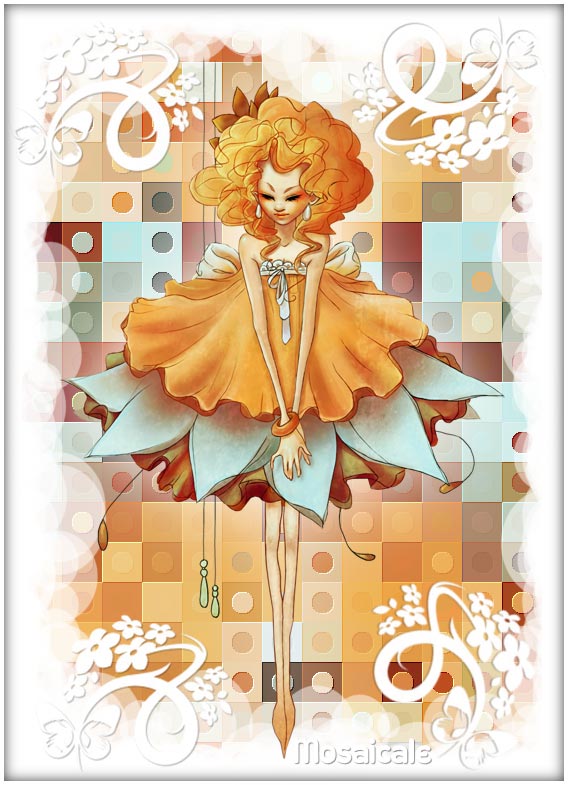
©Création personnelle OM7413c
Tous droits réservés
Accueil - Contact - Livre d'or - Tutoriels